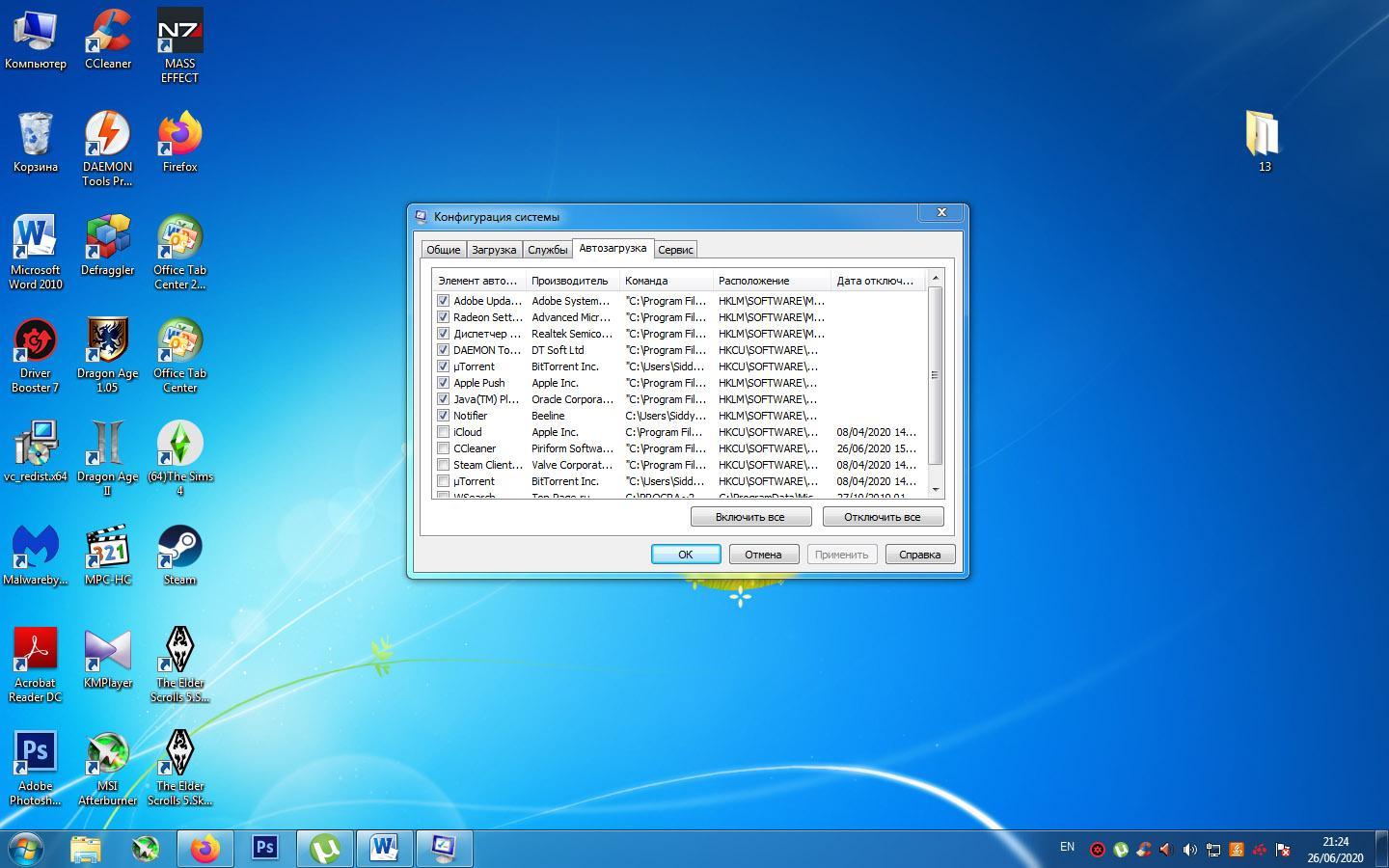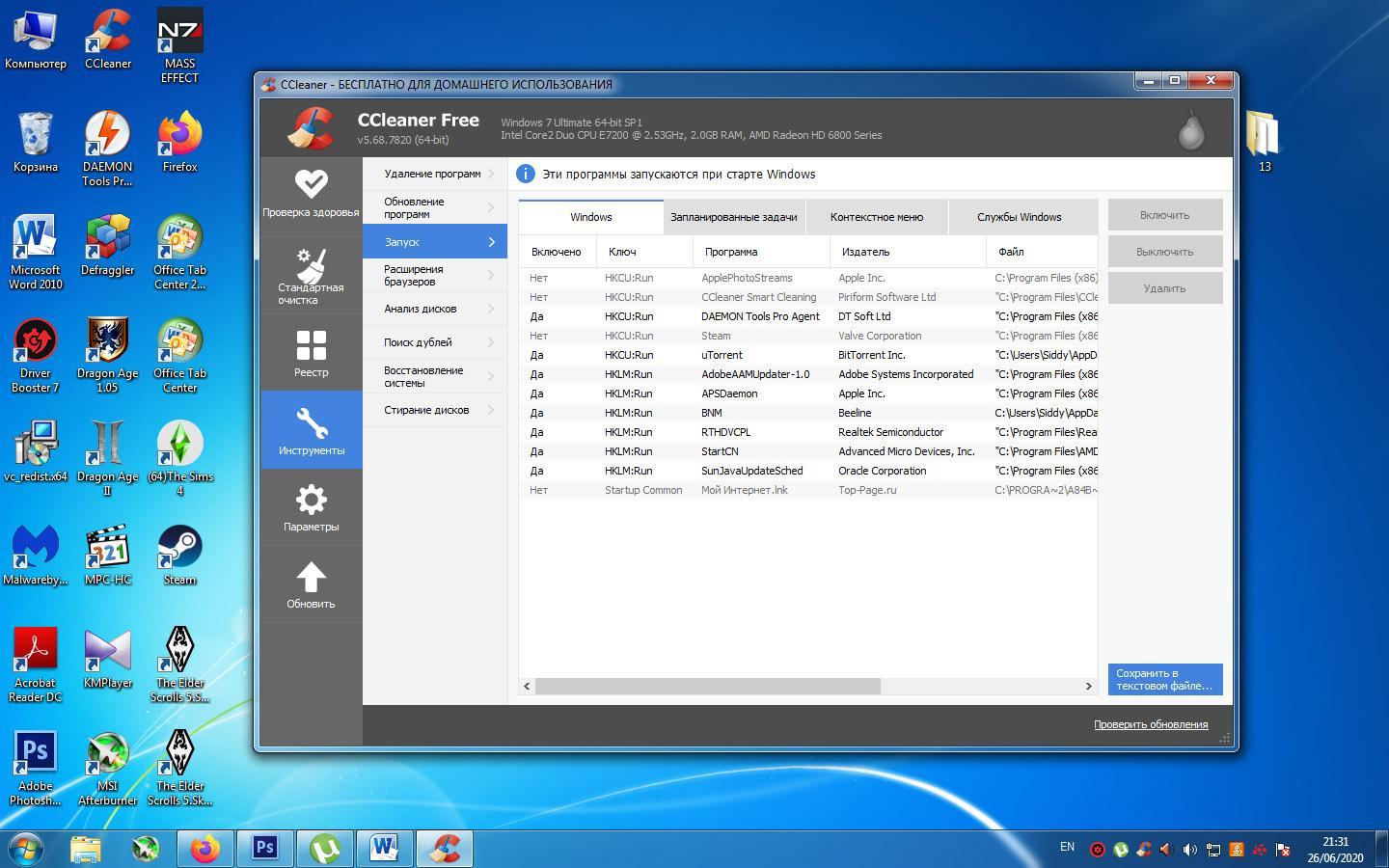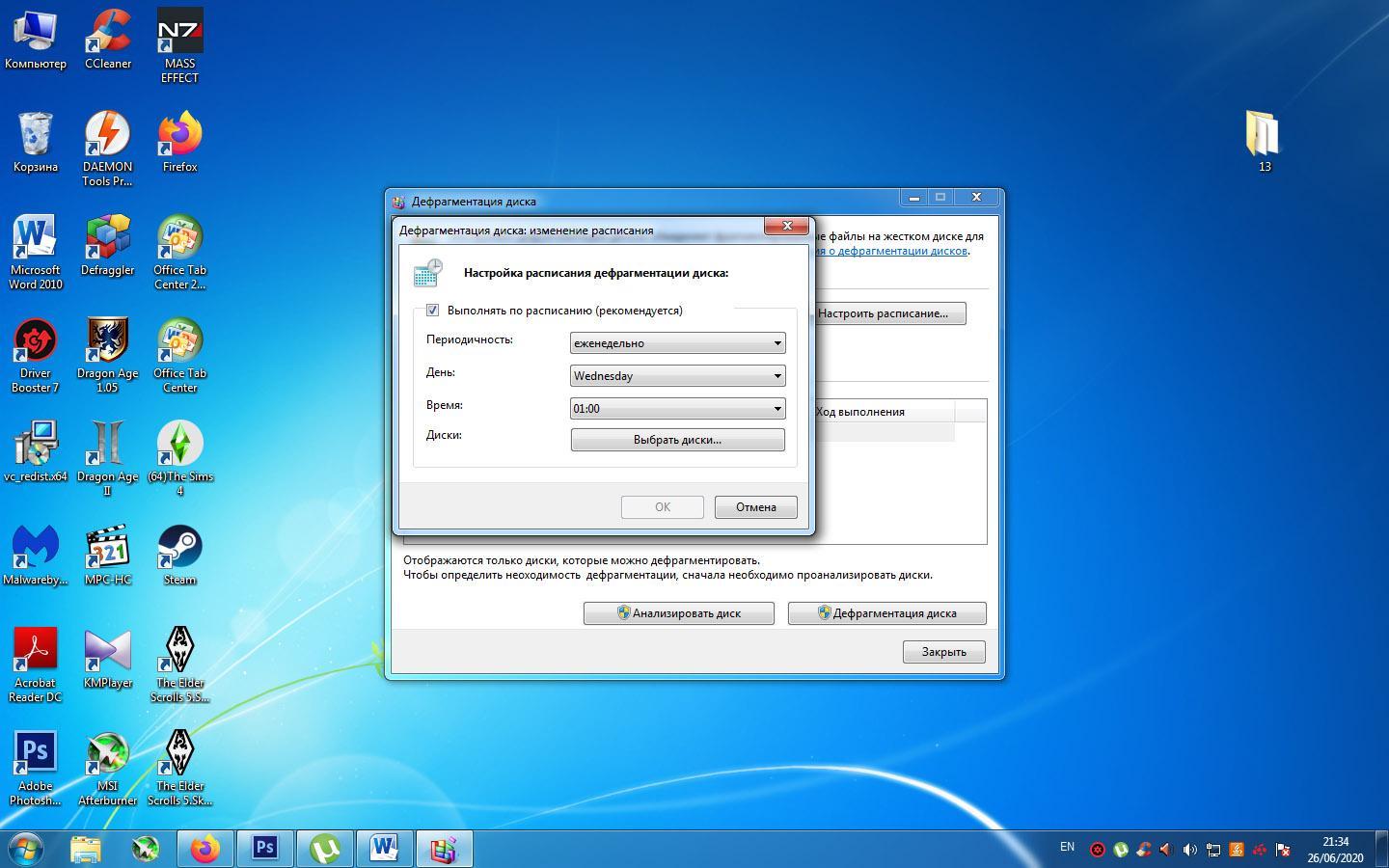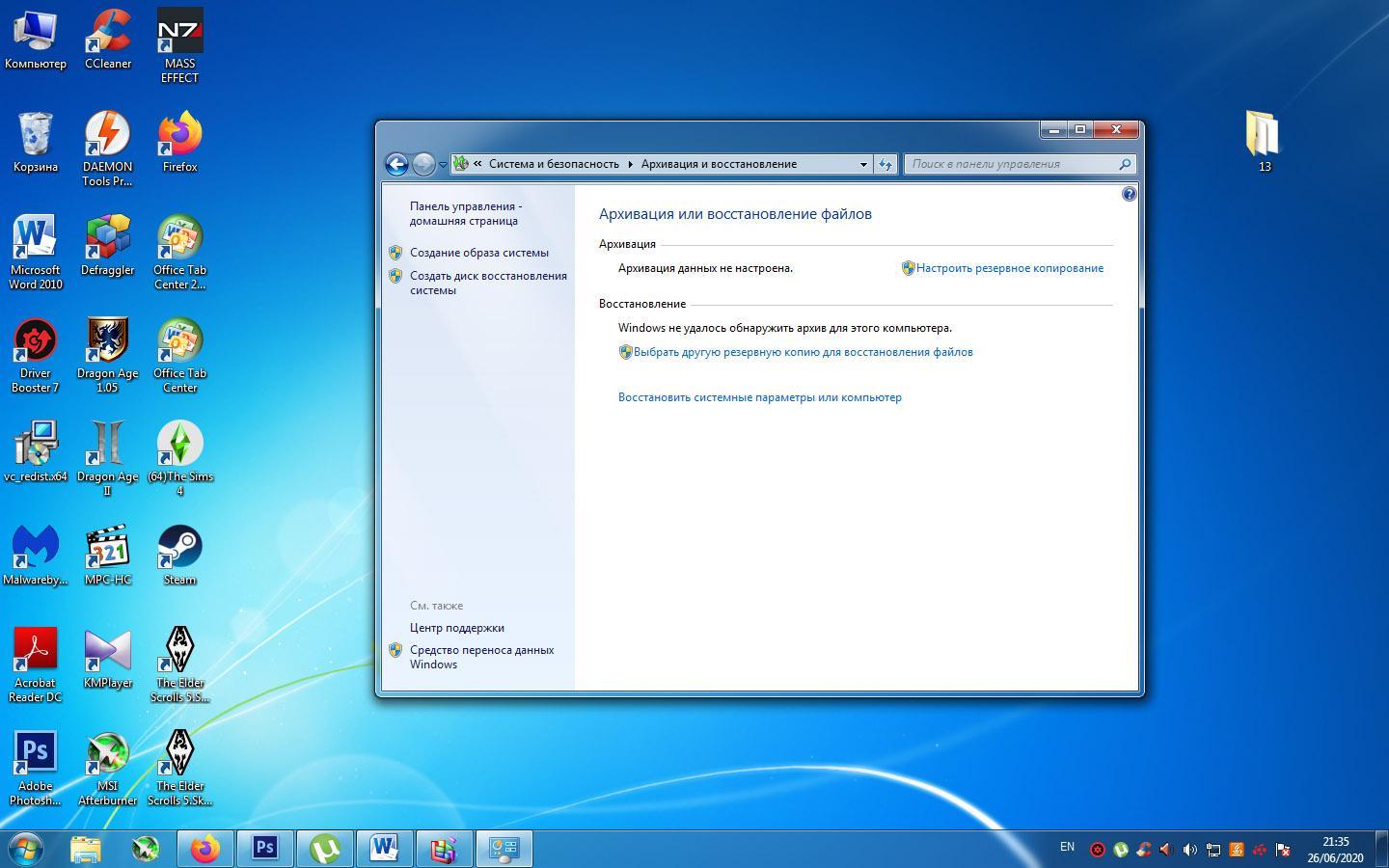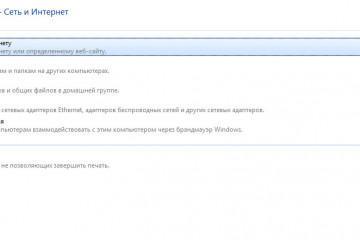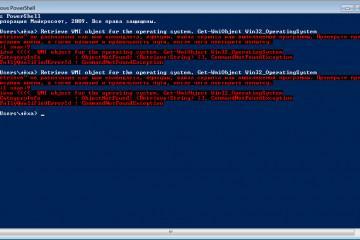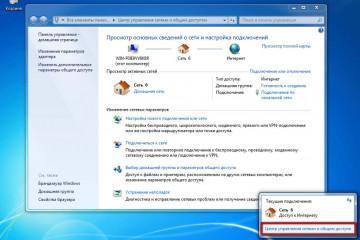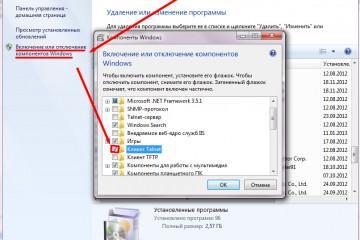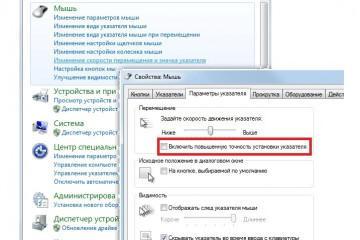Как на Windows 7 ускорить загрузку — описание способов
Содержание:
Основная проблема пользователей Windows 7 — медленная загрузка операционной системы. Для ее решения существуют как программные, так и аппаратные методы. С большинством из них справится даже начинающий пользователь ПК.
Как на Windows 7 ускорить загрузку программными методами
Медленный запуск и подвисание системы могут быть связаны с избытком программ в автозапуске. Одновременная работа большого количества утилит негативно сказывается на производительности компьютера. После очистки автозагрузки скорость значительно увеличится. Ускорение запуска в системе Windows 7 можно настроить двумя способами: с помощью встроенной утилиты или сторонней программы.
Первый способ:
- Открыть меню «Пуск» — круглая кнопка с логотипом операционной системы в левом нижнем углу монитора.
- В поисковой строке ввести слово «msconfig».
- Поиск выдаст файл настройки системы. Его надо активировать нажатием левой кнопки мыши.
- В появившемся окне «Конфигурация системы» найти нужный раздел, он будет четвертым по счету.
- В разделе «Автозагрузка» появится список всех доступных элементов. Напротив активных стоит маркер. Нужно снять маркеры в виде галочки со всех ненужных программ вручную. Подтвердить свои действия — нажать на «Применить» и «Ок».
Второй способ:
- Скачать и запустить Ccleaner. Подойдет как бесплатная, так и PRO версия.
- В левой части меню выбрать пункт «Инструменты», а затем «Запуск».
- В окне появится список программ для автозапуска. Активные выделены черным цветом, а в графе «Включено» написано «Да».
- Нажать на ненужную программу и отключить ее, нажав на «Выключить» в правой части окна.
Дефрагментация жесткого диска
Еще одна причина медленной работы компьютера — большое количество операций на диске за счет фрагментации. В операционной системе уже есть программа для дефрагментации реестра. Ее можно найти через командную строку в меню «Пуск».
В появившемся окне нужно выбрать раздел «Текущее состояние», в нем перечислены все жесткие диски системы. После выбора нужного диска необходимо провести его анализ. Для этого есть кнопка «Анализировать диск» в нижней части окна.
Если результат анализа покажет процент более 10, рекомендуется провести дефрагментацию. Для этого нужно нажать на пункт «Дефрагментация диска» и подтвердить выбор от имени администратора системы.
Настройка быстрого запуска Виндовс 7
Быстрый запуск позволяет существенно уменьшить время, необходимое для загрузки операционной системы.
Как настроить и ускорить загрузку Windows 7 при включении компьютера:
- Открыть меню «Пуск» и набрать в поисковой строке «msconfig».
- Активировать нажатием кнопки мыши файл настройки утилиты MSConfig.
- В появившемся окне «Конфигурация системы» выбрать пункт «Загрузка», а затем «Дополнительные параметры».
- В новом окне «Дополнительные параметры системы» поставить галочку в пункте «Число процессов» и выбрать одно из предложенных системой значений. Указанные значения соответствуют количеству ядер процессора.
- Подтвердить действия — нажать на «Применить» и «Ок». После этого перезагрузить систему.
Полный сброс и переустановка системы
Полный сброс или возврат к заводским настройкам помогает очистить систему от различного мусора и ускорить работу компьютера. Эта процедура уничтожит все имеющиеся данные на диске, поэтому предварительно необходимо сохранить всю информацию на съемном диске.
Как осуществить сброс системы:
- На панели управления в категории «Система и безопасность» выбрать пункт «Архивирование данных компьютера».
- Если архивация уже была настроена ранее, в окне будет активна команда «Восстановить системные параметры или компьютер». После выбора нужной команды откроется новое окно, в котором нужно нажать на «Расширенные методы восстановления», а затем «Возвращение компьютера к первоначальным настройкам».
- Далее можно выбрать один из предложенных системой вариантов сброса: через системный образ или установочный диск. После выбора одного из вариантов Виндовс автоматически перейдет в режим восстановления.
Подготовка загрузки системы:
- Подключить к компьютеру диск или флешку с Windows.
- Зайти в раздел «Boot» в BIOS и назначить путь к носителю на первое место в загрузке.
- Перезагрузить компьютер и дождаться загрузки системы.
- Настроить язык, раскладку клавиатуры и время.
- Выбрать вариант «Переустановка системы». Установка Windows начнется после завершения всех настроек.
Аппаратные способы повысить скорость запуска компьютера
Ниже описаны самые действенные методы, которые позволят раскачать ОС.
Замена системного жесткого диска на SSD
Самый простой способ для Windows 7 ускорить загрузку — поменять старый жесткий диск на современный накопитель SSD. Этот метод значительно повышает производительность компьютера. Его единственный минус — высокая цена.
После смены диска операционную систему придется переустанавливать заново. Эту проблему можно решить при помощи USB-адаптера SATA. Он позволит подключить к компьютеру сразу два диска и перенести Windows. Кроме адаптера, для переноски понадобится специальная программа, например, Renee Becca.
Для замены диска понадобятся кабель SATA и крестовая отвертка. В случае отсутствия нужного разъема необходимо приобрести адаптер.
Инструкция:
- Полностью отключить прибор от электропитания, отсоединить все кабели и открыть боковую крышку компьютера.
- Отсоединить кабели от жесткого диска и открутить винты, закрепляющие его.
- Вынуть старый диск и поставить на его место SSD.
- Закрутить монтажные крепления, присоединить кабели данных и SATA к подходящим разъемам.
- Собрать корпус компьютера и подключить его к сети.
Использование двух и более модулей оперативной памяти
Бывает так, что нехватка оперативной памяти замедляет работу компьютера даже при одной включенной программе. Для большинства современных ПК требуется как минимум 4 Гб памяти. При наличии лишних слотов можно купить дополнительные модули и увеличить таким образом быстродействие системы.
В первую очередь необходимо узнать имеющиеся объем и тип памяти:
- В меню «Пуск» выбрать пункт «Все программы».
- В списке папок найти раздел «Стандартные».
- Открыть подпапку «Служебные» и запустить «Сведения о системе». Необходимая информация указана в графе «Установленная оперативная память».
Для увеличения быстродействия ПК можно докупить модули ОЗУ похожего типа и установить в свободные слоты. Лучше остановиться на нечетном количестве модулей — 2 или 4. В случае отсутствия лишних слотов карту памяти придется заменить на новую с большим объемом.
Режим быстрого запуска в BIOS и UEFI
В операционной системе Windows 7 быстрая загрузка обеспечивается за счет верных настроек БИОС или UEFI:
- Чтобы зайти в настройки, нужно до запуска ПК нажать клавишу «Del» или «F2».
- В разделе «Boot» отыскать графу «Fast Boot».
- Выбрать значение «Enabled».
- Задать путь к жесткому диску в графе «1st Boot Priority».
- Сохранить изменения и перезапустить компьютер.
Апгрейд процессора
Покупка нового процессора — очень дорогостоящее удовольствие. Существует два способа увеличить его производительность без замены: оптимизация и разгон.
Оптимизация позволяет перераспределить имеющиеся ресурсы для высокой производительности. Ее осуществляют через дефрагментацию, очистку автозагрузки или при помощи других программ.
Разгон заключается в повышении тактовой чистоты в БИОС или стороннем ПО. Перед его проведением важно узнать возможности процессора: его температуру (не должна превышать 60-70 °С), оптимальное число мегагерц для разгона и рекомендованный процент мощности. Для этого можно использовать любую подходящую программу, например, AIDA63.
Как ускорить процессор в BIOS:
- В меню БИОС зайти в раздел данных процессора — «MB Intelligent Tweaker» или «Ai Tweaker».
- Перевести автоматические настройки в ручной режим. Для этого нужно выбрать пункт «Manual» в графе «CPU Host Clock Control».
- Открыть пункт «CPU Frequency» и ввести значение в пустую графу. Максимальные и минимальные числа указаны выше.
- Сохранить изменения в пункте «Save and Exit» и перезапустить систему.
Прежде чем начинать ускорять свой компьютер, необходимо убедиться в правильности своих действий. Некоторые манипуляции, например, разгон процессора или изменение настроек БИОС, могут негативно повлиять на работоспособность ПК.